2023-07-07 268
win11定时关机设置方法介绍
1、首先右键左下角开始菜单,打开“运行”
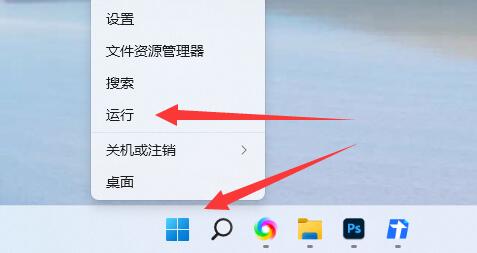
2、在其中输入“shutdown -s -t 7200”并回车运行
(这里的7200就是定时关机的时间,单位为秒,7200就是2小时后关机)
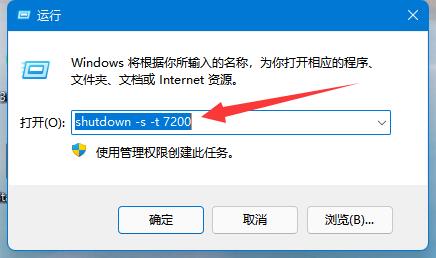
3、这样就能完成定时关机设置了
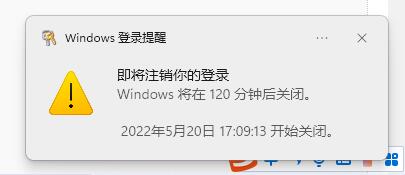
4、如果想要取消定时关机,只要输入“shutdown -a”并回车
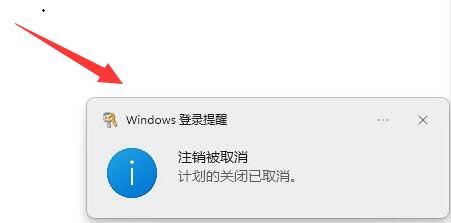
5、确认后就可以取消定时关机了
原文链接:https://000nw.com/3100.html
=========================================
https://000nw.com/ 为 “电脑技术吧” 唯一官方服务平台,请勿相信其他任何渠道。
系统教程 2023-07-23
电脑技术 2023-07-23
应用技巧 2023-07-23
系统教程 2023-07-23
软件办公 2023-07-11
系统教程 2023-07-23
软件办公 2023-07-11
软件办公 2023-07-12
软件办公 2023-07-12
软件办公 2023-07-12
扫码二维码
获取最新动态
